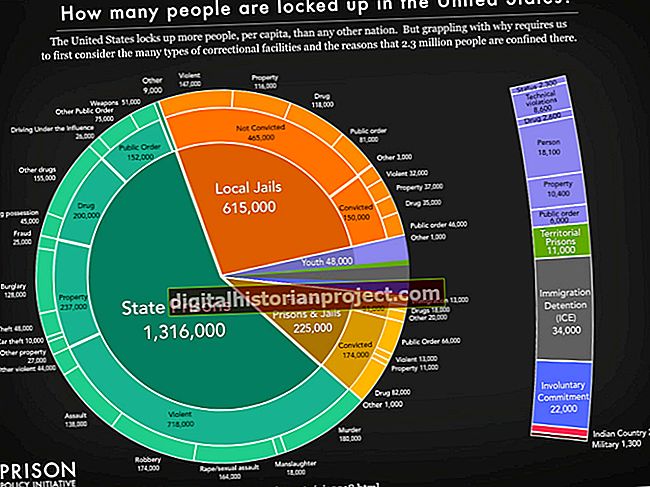Apple cho phép bạn kết hợp tối đa 10 máy tính hoặc thiết bị Apple với cùng một ID Apple được sử dụng cho tài khoản iTunes của bạn. Điều này có nghĩa là ngay cả khi bạn có hai iPad - một dành cho gia đình và một dành cho công việc - hoặc nếu bạn chỉ muốn truy cập vào cùng một bản nhạc và ứng dụng trên iPad như trên iPhone, tất cả những gì bạn phải làm là sử dụng cùng một ID Apple. Sau khi bạn nhập ID Apple này, tất cả các giao dịch mua trước đây của bạn đều có sẵn từ iTunes và các giao dịch mua trong tương lai mà bạn thực hiện trên iPad sẽ khả dụng trên các thiết bị khác của bạn. Bạn cũng có thể đồng bộ hóa iPad của mình với cùng một máy tính mà bạn sử dụng cho iPod hoặc iPhone, miễn là chúng sử dụng cùng một ID Apple.
Thêm iPad vào tài khoản iTunes của bạn
1
Đảm bảo rằng bạn được kết nối với mạng Wi-Fi đáng tin cậy có truy cập Internet. Khởi chạy "Cài đặt" trên màn hình chính của iPad và chọn "iTunes & App Stores".
2
Nhìn vào ID Apple để đảm bảo nó giống với ID bạn đang sử dụng trong iTunes. Nếu không có ID Apple nào được hiển thị, hãy nhập ID Apple và mật khẩu của bạn vào các trường thích hợp.
3
Thay đổi ID Apple thành ID bạn sử dụng cho iTunes trên máy tính hoặc thiết bị Apple iOS khác bằng cách nhấn vào ID Apple được hiển thị và chọn "Đăng xuất" từ menu bật lên. Nhập ID Apple iTunes và mật khẩu của bạn vào các trường văn bản thích hợp.
Đồng bộ hóa với iTunes trên máy tính của bạn
1
Khởi chạy iTunes trên máy tính của bạn và tải xuống bản cập nhật iTunes mới nhất nếu được nhắc làm như vậy. Kết nối iPad với cổng USB của máy tính bằng cáp đi kèm. Chờ một vài giây để iTunes nhận dạng thiết bị. Lời nhắc trên màn hình hướng dẫn bạn kết nối iPad với thư viện iTunes của bạn.
2
Nhấp vào các tab ở đầu cửa sổ, chẳng hạn như Ứng dụng, Phim và Chương trình truyền hình, nếu bạn muốn chỉ định những gì bạn muốn hoặc không muốn đồng bộ hóa với iPad. Nhấp vào nút "Đồng bộ hóa". Thanh ở đầu cửa sổ hiển thị trạng thái của quá trình đồng bộ hóa.
3
Nhấp vào nút "Eject" bên cạnh nút iPad ở góc trên bên phải khi quá trình đồng bộ hóa hoàn tất và sau đó ngắt kết nối iPad.
Tải xuống trực tiếp từ tài khoản iTunes của bạn
1
Khởi chạy "iTunes" trên màn hình chính của iPad khi được kết nối với Internet. Nhấn vào nút "Đã mua" để hiển thị danh sách nhạc bạn đã mua từ iTunes. Chọn bất kỳ bài hát nào và nhấn vào nút "Tải xuống" hình đám mây bên cạnh tiêu đề để tải xuống. Ngoài ra, hãy nhấn vào nút "Tải xuống" ở góc trên bên phải để tải xuống tất cả các giao dịch mua nhạc của bạn.
2
Nhấn vào nút "Phim" hoặc "Chương trình truyền hình". Chọn tiêu đề và nhấn vào nút "Tải xuống" để tải xuống phim hoặc chương trình truyền hình bạn đã mua từ iTunes.
3
Chạm vào biểu tượng "App Store" trên màn hình chính của iPad, sau đó chạm vào "Đã mua" để xem tất cả các ứng dụng bạn đã mua hoặc tải xuống các thiết bị khác. Nhấn vào nút "Tải xuống" bên cạnh bất kỳ ứng dụng nào để thêm ứng dụng đó vào màn hình chính iPad của bạn.